Междувременно бавно свикнах да използвам интерфейса на командния ред за моите изисквания за инсталиране и е излишно да казвам, че скоро стана нормално и забавно нещо. Това ми позволи да придобия представа за това как работи Ubuntu и ме накара да се заинтересувам повече да използвам и операционната система. Ако сте дошли от някъде като мен, вероятно сте вярвали, че Ubuntu не е най-доброто решение за игри. За някои може да се окаже повече от страхотно изживяване, що се отнася до игрите - което скоро научих.
Как да изтеглите War Thunder на Ubuntu
Една от любимите ми игри на Windows беше War Thunder и веднага след като преминах към Ubuntu, вече знаех коя игра ще изтегля първо. В крайна сметка трябваше да намеря някакъв начин да прекарам времето в университета.
Без повече шум, нека преминем към инсталиране на War Thunder и готовност за игра на нашите системи. Тъй като това е игра, която е поддържани в Steam, ще го инсталираме през Steam, за да сме сигурни, че всичко е инсталирано така, както е било замислено. Тъй като войната гръмотевица е Играе се безплатно играта, потенциално бихме могли да я изтеглим от друг източник, различен от steam. След това ще трябва да го инсталираме ръчно и това може да ни накара да се сблъскаме с проблеми, които може да бъдат отстранени правилно само чрез инсталирането му чрез Steam.
Ако сте играли с Windows, вероятно вече сте запознати със Steam. Ако не, тогава може би ще попитате какво е Steam? Steam е може би най-големият дистрибутор на дигитални игри на пазара в наши дни. Той е еквивалентен на Amazon за всички ваши игри. Това е мястото за закупуване на игри онлайн и за игра с приятели. Каквито и да са нуждите ви от игри, Steam определено ще ви покрие във всеки отдел. Ако сте нов в цялата игра на Steam, ние ще ви насочим да го инсталирате.
Първият начин за инсталирането му е чрез софтуерния център на Ubuntu. Просто въведете Steam и ще можете да го намерите. Инсталирайте го от там и ще можете да започнете да изтегляте игри за кратко време.
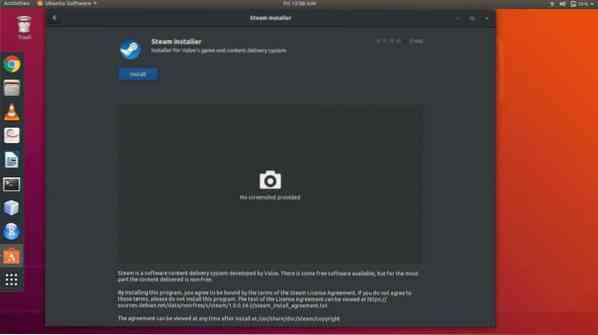
Другият начин е да го изтеглите и инсталирате чрез интерфейса на командния ред (CLI). За да го изтеглите през CLI, въведете следната команда през прозореца на терминала:
sudo apt инсталирайте steam-installerАктуализиране на Steam
Когато стартирате steam за първи път, той първо ще се актуализира до текущата стабилна версия, която е на пазара и това може да отнеме известно време.
След като сте изпълнили правилно горните стъпки, сега остава само да изтеглите играта. Използвайте лентата за търсене, за да търсите играта и след като сте се уверили, че спецификациите са изпълнени, не чакайте повече и започнете да изтегляте.
Не забравяйте да коментирате вашите възгледи за играта, както и сравнение, ако сте играли в Windows. Щастлива игра!
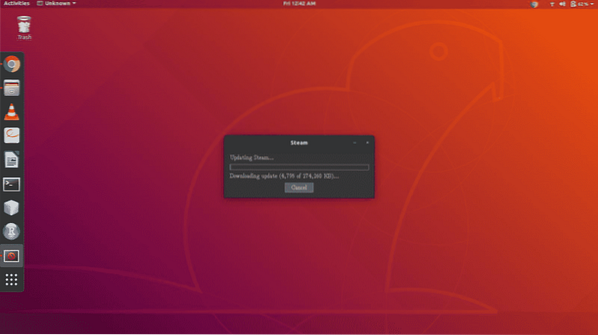
Следващото нещо, което ще трябва да направите от тук, е да влезете във вашия Steam акаунт или да създадете нов, ако вече нямате такъв. За да влезете, просто въведете потребителското си име и парола в съответните полета, натиснете бутона „влизане“ или натиснете enter на клавиатурата. След това клиентът ще потвърди вашите идентификационни данни и ще ви преведе първата страница на магазина. Оттам можете да правите много неща, като например да разглеждате и купувате игри, да управлявате приятели, да управлявате профил и т.н.
За да изтеглите War Thunder, отворете раздела „Магазин“, като щракнете върху „Store“ от горната лента с инструменти. Оттам ще намерите лента за търсене, разположена от дясната страна на екрана. Тя ще бъде малко под лентата с инструменти, върху която сте кликнали върху „Store“. Въведете „War Thunder“ в него и търсенето трябва да доведе до някои познати термини и основната игра в горната част на списъка. Кликнете върху записа в списъка и продължете към главната страница на играта. Оттам можете да видите много информация за играта, като рецензии, системни изисквания и ремаркета и т.н.
Ако планирате да инсталирате други игри, уверете се, че игрите, които инсталирате, се поддържат от Linux. За да направите това, отидете в раздела за системни изисквания и вижте дали има раздел за ОС Linux. Начин да се уверите, че търсите само игри, базирани на Linux, е като въведете „Linux“ в лентата за търсене. По този начин ще ви бъдат представени само игри, поддържани от Linux.
Обикновено има цена, която трябва да се плати за всяка игра, но War Thunder е една от малкото, които могат да играят безплатно. Това означава, че може да се изтегли безплатно и да бъде готов за игра. Когато кликнете върху Play Game, ще ви бъде предоставена опцията да изберете играта, която да може да се търси в операционната система и тя да има пряк път на работния плот.
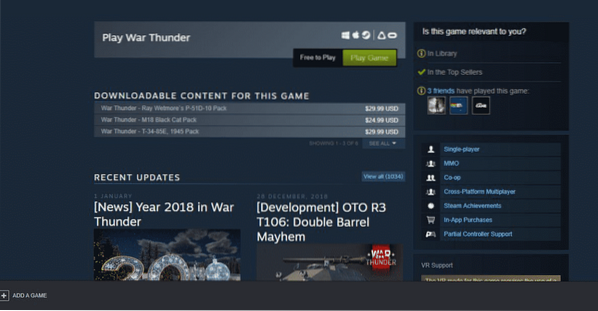
Отпуснете се и се отпуснете, докато вашата система прави всичко за вас
След като започне да се изтегля, можете да продължите да използвате Steam за каквато и да е цел и да използвате и вашата система. Изтеглянето ще продължи да се развива във фонов режим и всички други игри, които решите да изтеглите, докато предишната все още не е завършила, ще бъдат поставени на опашка в системата. Също така ще имате възможност да преместите нещата в предната част на опашката в зависимост от вашите предпочитания.
След като Steam приключи с изтеглянето на своите файлове, War Thunder ще продължи да изтегля останалите файлове чрез собствения си клиент. Това не се случва за всяка игра, но няколко се обработват чрез собствени клиенти на трети страни, които не се контролират от Steam. Те ще бъдат достъпни чрез създаване на акаунти в тях точно като акаунт в Steam.
След като това бъде направено, останалите файлове на играта автоматично ще започнат да се изтеглят и след това War Thunder ще може да се възпроизвежда във вашата система, като има достъп до нея от вашата библиотека в Steam клиента.
 Phenquestions
Phenquestions


